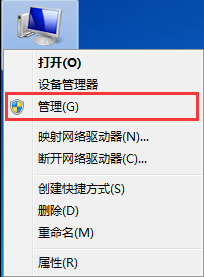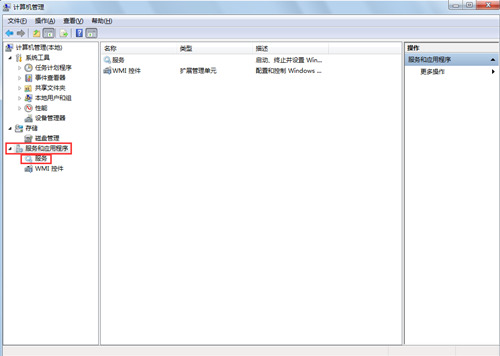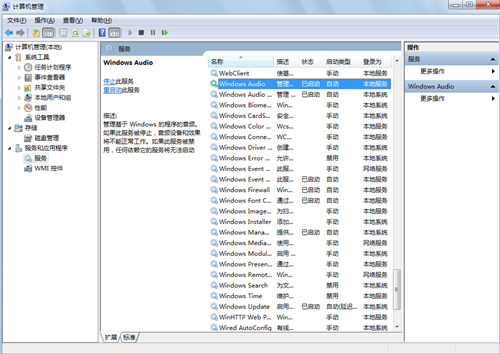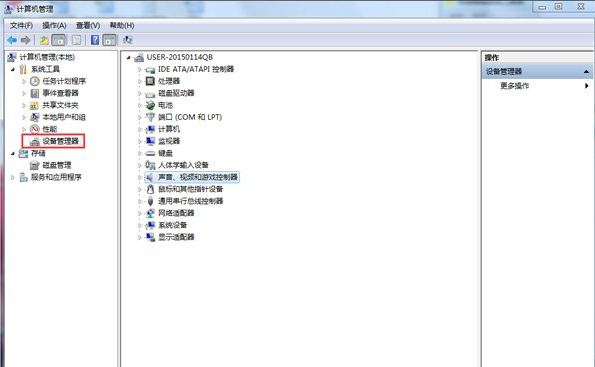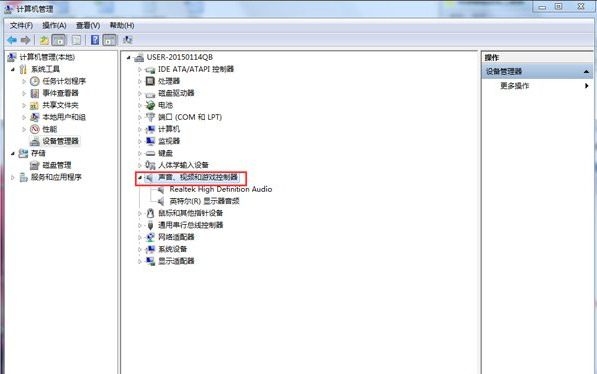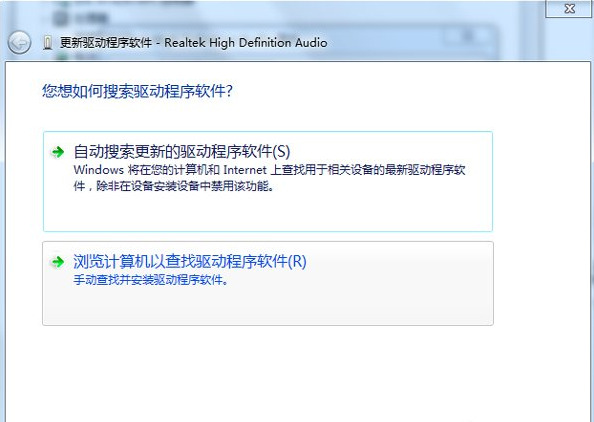win7电脑无声音提示音频服务未运行怎么解决?
win7电脑无声音提示音频服务未运行怎么解决?最近有不少用户遇到了这个问题,不论是耳机还是音响,都发不出声音,会弹出音频未服务的提示,处理这个问题,我们可以修改对应的服务或者是重新安装声卡驱动,那么接下来Win7旗舰版小编就为大伙带来详细的解决步骤,希望今日的win7教程内容能够帮助到更多人解决问题。
解决方法如下
方法一
1、右键桌面的计算机,在弹出的菜单中选择管理。
2、在弹出的计算机管理界面,在左侧点击服务和管理,接着打开服务。
3、在服务的页面中按“W键”,找到“Windows Audio”,重新启动。
4、右键“Windows Audio”,选择重新启动。这样音频服务就会重新运行。
方法二
1、右键点击我的电脑在下拉菜单中找到设备管理器选项,打开进入设备管理器界面。
2、然后在下方的声音,视频和游戏控制器选项打开,查看我们的声音驱动是否安装成功。
3、右键点击声音驱动选项,在菜单中选择更新驱动,然后自行搜索重新安装下驱动(找到我们以前备份的驱动文件夹进行添加)。
相关文章
- win7无线投屏功能如何打开?win7启动无线投屏功能教程
- win7系统不能搜索出已有的文件怎么解决?
- win7怎么设置屏幕不休眠?win7设置屏幕不休眠操作方法
- win7电脑无法上网怎么办?win7连接网线无法上网解决方法
- win7配置update卡死怎么办?win7配置update失败解决方法
- win7系统一直提示1080端口被占用怎么解决?
- win7蓝牙图标不见了怎么办?win7电脑蓝牙图标不见了恢复方法
- win7电脑只能使用有线网络无法使用wifi怎么解决?
- win7系统开机出现explorer.exe损坏的映像提示怎么解决?
- win7注册表更改拒绝怎么办?win7注册表无权限修改解决方法
- win7电脑识别usb设备失败怎么办?win7不能识别usb设备解决方法
- win7屏幕键盘怎么设置开启?win7启动虚拟键盘操作方法
- win7无法通过关键词搜索出文件或文件夹怎么解决?
- 笔记本Win7系统重装怎么操作?笔记本电脑一键重装Win7系统教程
- win7磁盘提示处于脱机状态怎么解决?
- win7桌面不显示图标怎么办?win7桌面没有任何图标解决方法